In diesem Artikel geht es darum, wie Sie FixWin unter Windows 1o verwenden, um Fehler mit einem Klick zu beheben.
Windows 10 ist ein großartiges Betriebssystem, aber es kann nicht perfekt sein. Es ist normal, dass hin und wieder Fehler auftauchen.
Aber Sie können diese Fehler mit FixWin unter Windows 10 beheben.
In diesem Artikel erfahren Sie, wie Sie FixWin herunterladen und verwenden, um Windows 10-Fehler zu beheben.
Was ist FixWin?
FixWin ist eine kleine, tragbare Freeware-Anwendung zur Reparatur und Behebung häufiger Windows-Fehler, Ärgernisse und Probleme. FixWin ist sowohl für Windows 10 als auch für Windows 8 verfügbar.
Im Internet sind bereits mehrere Tutorials und Anleitungen zum Umgang mit Windows-Fehlern, Ärgernissen und Problemen verfügbar. Aber FixWin ist ein einzelnes Dienstprogramm, das entwickelt wurde, um einige der häufigsten Fehler für Windows-Benutzer zu beheben.
Einige dieser Fehler sind geringfügig und leicht zu beheben, während andere dazu führen können, dass Ihr PC abstürzt oder einfriert. FixWin ist ein kostenloses Programm, das viele häufige Windows 10-Probleme mit nur einem Klick behebt!
FixWin gibt es schon seit Jahren und hat Millionen von Menschen dabei geholfen, ihre Probleme zu beheben, ohne dass dafür technische Kenntnisse erforderlich wären! Es ermöglicht Ihnen, die lästigen Fehler zu beheben, die die Verwendung von Windows frustrierend machen.
Erhalten Sie automatisierte Fehlerbehebungen, ohne tief in Ihre Registrierung, versteckte Ordner oder Dienste eintauchen oder Ihr System in Einzelteile zerlegen zu müssen.
Übersicht
Wenn Sie Windows 10 haben, sind Sie bereit für ein gutes Benutzererlebnis, das mit der ersten modernen Iteration des Betriebssystems einhergeht.
Allerdings gibt es manchmal immer noch einige kleinere Fehler in diesem Betriebssystem, die Sie verärgern.
Bei der Ausführung unter Windows 10 können auf Ihrem PC oder Laptop die folgenden häufigen Probleme auftreten:
-
Windows Update funktioniert nicht ordnungsgemäß: Windows 10 sucht möglicherweise nicht nach Updates, Updates bleiben hängen und es treten andere frustrierende Fehler auf, die oft scheinbar nicht behoben werden können.
-
Startmenü lässt sich nicht öffnen: Das Startmenü soll Ihr zentraler Navigationspunkt sein. Wenn Sie keinen Zugriff darauf haben, könnten Sie genauso gut dem Untergang geweiht sein.
-
Windows Store kann nicht verwendet werden: Wenn Sie Store-Apps herunterladen und auf Ihrem System installieren möchten, müssen Sie dies über den Microsoft Store tun. Aber was soll man tun, wenn es nicht funktioniert?
-
WLAN funktioniert nach Systemaktualisierung nicht: Viele Benutzer haben berichtet, dass ihre drahtlose Internetverbindung nach der Aktualisierung von Windows 10 nicht mehr funktioniert.
-
OneDrive verlangsamt den Computer: Wenn OneDrive nicht deaktiviert werden kann, beginnt es möglicherweise mit der Synchronisierung aller Ihrer Dateien in der Cloud. Dies kann die Leistung und Internetgeschwindigkeit Ihres PCs erheblich beeinträchtigen.
-
Akkulaufzeit nicht sichtbar: Laptop- und Tablet-Benutzer, haben Sie schon einmal versucht, den Akkuladestand zu überprüfen, aber es wurde nichts angezeigt? Dies ist ein häufiger Windows 10-Fehler.
Alle Probleme – und mehr! – kann per Knopfdruck durch Ausführen von FixWin behoben werden. Sehen wir uns an, wie Sie die Software erhalten und wie Sie sie unter Windows 10 verwenden.
Kategorien von FixWin-Fixes
Die FixWin-Korrekturen wurden in 6 Registerkarten kategorisiert. Hier sind sie:
1] Datei-Explorer: Dies bietet Korrekturen zur Behebung von Problemen im Zusammenhang mit dem Datei-Explorer in Windows 10.
2] Internet & Konnektivität: Damit können Sie Internetprobleme beheben, die möglicherweise nach dem Upgrade auf Windows 10 auftreten. Jede Art von Internet-Fix ist hier aufgeführt.
3] Windows 10: Dies ist ein neuer Abschnitt in FixWin, speziell für Windows 10. Es bietet mehrere neue Korrekturen, darunter:
- Windows Store-Apps werden nicht geöffnet. Registrieren Sie alle Apps erneut
- App „Einstellungen zurücksetzen“. Die Einstellungen starten oder beenden sich nicht mit einem Fehler
- WLAN funktioniert nicht nach dem Upgrade auf Windows 10
- Das Startmenü funktioniert nicht oder lässt sich in Windows 10 nicht öffnen
- Office-Dokumente werden nach dem Upgrade auf Windows 10 nicht geöffnet
- Windows-Updates bleiben beim Herunterladen von Updates nach dem Upgrade hängen oder Windows-Update bleibt ausstehend
- WerMgr.exe oder WerFault.exe Anwendungsfehler.
4] Systemtools: In diesem Abschnitt können Sie die in Windows integrierten Tools reparieren, die möglicherweise nicht ordnungsgemäß funktionieren. Es verfügt über eine neue Registerkarte Erweiterte Systeminformationen, die einige spezifische erweiterte Informationen zu Ihrem System anzeigt, wie die Anzahl der Threads im Prozessor, die Anzahl der logischen Prozessoren, maximale Bildschirmauflösung, maximale Bildwiederholfrequenz usw.
5] Fehlerbehebungen: Dieser Abschnitt enthält direkte Links zum Aufrufen der integrierten 18 Windows-Fehlerbehebungen und Download-Links zu 4 kürzlich von Microsoft Coop veröffentlichten Fehlerbehebungen.
6] Zusätzliche Korrekturen: Dieser Abschnitt bietet mehrere weitere Korrekturen für Windows 10.
Um alle von FixWin 10 angebotenen Fixes anzuzeigen, gehen Sie hier.
So laden Sie FixWin unter Windows 10 herunter und verwenden es
FixWin 10.22 für Windows 10 wurde von Paras Sidhu entwickelt und ist ausschließlich online auf der TheWindowsClub-Website verfügbar, um Benutzern bei der Behebung einiger häufiger Probleme des Betriebssystems zu helfen.
Dazu können fehlgeschlagene Installationen oder beschädigte Systemdateien gehören, die unter anderem durch Software von Drittanbietern verursacht werden und beim Start einen Bluescreen verursachen.
So verwenden Sie FixWin unter Windows 10:
-
Klicken Sie hier, um FixWin 10 herunterzuladen.22, die zum Zeitpunkt des Verfassens dieses Artikels die neueste Version ist. Zum Entpacken der Datei benötigen Sie einen Extraktor wie Winrar oder 7zip.
- Klicken Sie mit der rechten Maustaste auf .Zip-Datei, die Sie heruntergeladen haben, und entpacken Sie die Datei dann in einen beliebigen Ordner Ihrer Wahl.
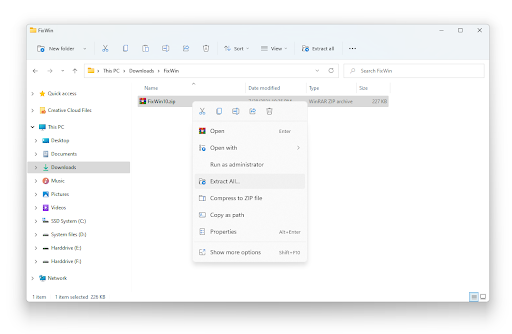
-
Klicken Sie nach dem Extrahieren des Ordners mit der rechten Maustaste auf FixWin 10.22exe-Datei und wählen Sie im Kontextmenü Als Administrator ausführen aus.
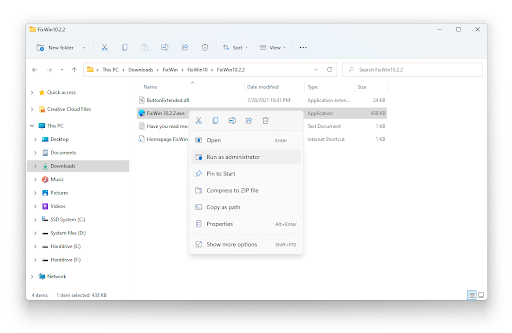
-
Wenn Sie von der Benutzerkontensteuerung (UAC) dazu aufgefordert werden, klicken Sie auf Ja, um den Start der App mit Administratorrechten zuzulassen.
- Wechseln Sie über den rechten Bereich zu einem der Menüs und klicken Sie dann auf die Schaltfläche „Beheben“ neben der Fehlerbehebungsoption, die Sie durchführen möchten. Einige Menüs haben oben auch Registerkarten – überprüfen Sie diese unbedingt auch!
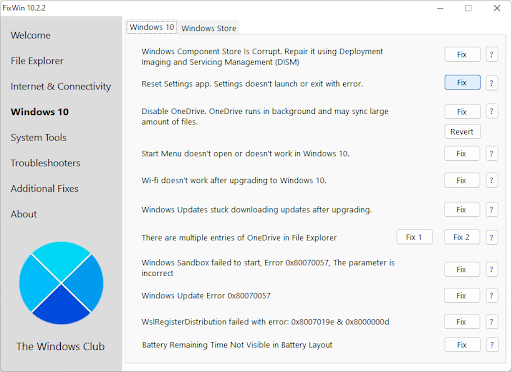
- Nach der Anwendung des Fixes müssen Sie möglicherweise Ihren Computer neu starten. Abhängig von Ihrer Hardware sollte dies nicht länger als ein paar Minuten dauern. Nach dem Neustart Ihres Computers sollten Sie sehen, dass der Fix angewendet wurde und alle Probleme, die Sie auf dem System hatten, behoben sind.
Ist FixWin für Windows 10 kostenlos?
FixWin 10 für Windows 10 ist kostenlos. FixWin ist tragbare Freeware.
Mit FixWin können Sie Windows 10-Probleme, -Probleme und -Störungen mit einem Klick beheben und reparieren.
Die neue Version von FixWin verfügt über eine aktualisierte Benutzeroberfläche für Windows 10 und enthält einen neuen Abschnitt zur Behebung allgemeiner und spezieller Probleme von Windows 10.
Ist FixWin sicher?
Einige Sicherheitssoftware gibt möglicherweise falsch positive Ergebnisse aus. Aber seien Sie versichert, dass FixWin sicher und sauber ist. Es verfügt nicht über Hacktool- oder Malware-Eigenschaften und kann Ihren PC nicht überwachen.
Achtung!
Seien Sie vorsichtig, wenn Sie Freeware herunterladen. Seien Sie kein Opfer von Bedrohungen und Cyberangriffen durch Malware, die in den meisten Freeware-Programmen enthalten ist. Laden Sie FixWin nur von vertrauenswürdigen Websites herunter. Stellen Sie außerdem sicher, dass Sie Ihren Computer mit einem hochwertigen Antivirenprogramm schützen.
FixWin kann jedoch möglicherweise nicht ausgeführt werden, wenn Sie das Windows-Image mit Tools von Drittanbietern geändert haben. Dies liegt daran, dass Ihrem System möglicherweise einige Kernkomponenten fehlen, die für die Ausführung von FixWin erforderlich sind, und dies die Ursache für einen Fehler sein könnte.
Abschließende Gedanken
Wir hoffen, dass dieser Artikel Ihnen geholfen hat, mehr über die FixWin-Anwendung für Windows 10 zu erfahren. Wenn nicht, können Sie sich bei Fragen oder Hilfe bei der Suche nach Produkten jederzeit über unseren Live-Chat-Service an uns wenden.
Und noch etwas.
Besuchen Sie unser Hilfecenter, um Zugriff auf Hunderte von Artikeln zu Hunderten von Themen und Tipps zu erhalten, wie Sie das Beste daraus machen Ihres Systems.
Melden Sie sich für unseren Newsletter an, um Sonderangebote, Angebote und Rabatte von uns direkt in Ihrem Posteingang zu erhalten. Abonnieren Sie unten mit Ihrer E-Mail-Adresse.
Das könnte Ihnen auch gefallen
» So beheben Sie einen langsamen Start unter Windows 10
» So setzen Sie den Microsoft Store-Cache in Windows 10 zurück oder löschen ihn
» So beheben Sie, dass die Kopfhörerbuchse nicht funktioniert Windows 10

